(接)上篇技术控文章小编利用2016年全国机械职业院校技能大赛-“三维天下杯”三维逆向建模与创新设计教师大赛正式赛题就如何使用Win3DD单目三维扫描仪获得点云数据进行讲解。下面,我们进行讲解如何使用Geomagic Wrap数据处理软件完成点云数据面片化(格栅化)的详细操作。(官方资料更具说服力!)

图2-1
一、点云数据处理策略
第一阶段:点云阶段
(1)去掉扫描过程中产生的杂点、噪音点;
(2)将点云文件三角面片化(封装),保存为STL文件格式。
第二阶段:多边形阶段
(1)将封装后的三角面片数据处理光顺、完整;
(2)保持数据的原始特征。
二、点云数据处理过程详细介绍
第一阶段:点云阶段
步骤一:打开扫描保存的“saomiao.txt”“或saomiao.asc”文件
启动Geomagic Wrap软件,选择菜单【文件】【打开】命令或单击工具栏上的“打开”图标,系统弹出“打开文件”对话框,查找洗车水枪数据文件并选中“saomiao .txt”文件,然后点击【打开】按钮,在工作区显示载体如图2-2所示。

图2-2
步骤二:将点云着色
为了更加清晰、方便的观察点云的形状,将点云进行着色。
选择菜单栏【点】【着色点】,着色后的视图如图2-3所示。

图2-3
步骤三:设置旋转中心
为了更加方便的观察点云的放大、缩小或旋转,将其设置旋转中心。在操作区域点击鼠标右键,选择“设置旋转中心”,在点云适合位置点击即可。
选择工具栏中【选择工具】,勾画出洗车水枪的外轮廓,点云数据呈现红色,点击鼠标右键选择“反转选区”,选择菜单【点】【删除】或按下Delete键。如图2-4所示。
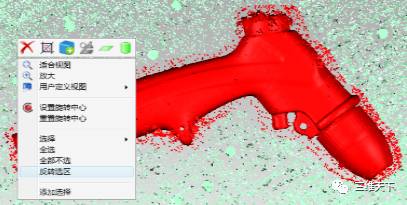

图2-4
步骤四:选择非连接项
选择菜单栏【点】【选择】断开组件连接按钮,在管理器面板中弹出“选择非连接项”对话框。
在“分隔”的下拉列表中选择“低”分隔方式,这样系统会选择在拐角处离主点云很近但不属于它们一部分的点。“尺寸”按默认值5.0mm,点击上方的“确定”按钮。点云中的非连接项被选中,并呈现红色,如图2-5所示。选择菜单【点】【删除】或按下Delete键。

图2-5
步骤五:去除体外孤点
选择菜单【点】【选择】【体外孤点】按钮,在管理面板中弹出“选择体外孤点”对话框,设置“敏感性”的值为100,也可以通过单击右侧的两个三角号增加或减少“敏感性”的值,单击按钮。此时体外孤点被选中,呈现红色,如图2-6所示。选择菜单【点】【删除】或按Delete键来删除选中的点。(此命令操作2—3次为宜)
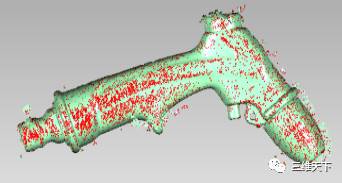
图2-6
步骤六:删除非连接点云
选择工具栏中【选择工具】,配合工具栏中的按钮一起使用,将非连接点云删除,如图2-7所示。

图2-7
步骤七:减少噪音
选择菜单【点】【减少噪音】按钮,在管理器模块中弹出“减少噪音”对话框,如图2-8所示。
选择“棱柱形(积极)”,“平滑度水平”滑标到无。“迭代”为5,“偏差限制”为0.05mm。
选中“预览”选框,定义“预览点”为3000,这代表被封装和预览的点数量。选中“采样”选项。
用鼠标在模型上选择一小块区域来预览,预览效果如图所示。
左右移动“平滑级别”项中的滑标,同时观察预览区域的图像有何变化。下图分别是平滑级别最小和平滑级别最大的预览效果。将“平滑度水平”滑标设置在第二个档上,单击应用按钮,退出对话框。

图2-8
步骤八:封装数据
选择菜单栏:【点】【封装】按钮,系统会弹出如图2-9所示的封装对话框,该命令将围绕点云进行封装计算,使点云数据转换为多边形模型。
【采样】:对点云进行采样。通过设置点间距来进行采样。目标三角形的数量可以进行人为设定,目标三角形数量设置的越大,封装之后的多边形网格则越紧密。最下方的滑杆可以调节采样质量的高低,可根据点云数据的实际特性,进行适当的设置。

图2-9
步骤九:保存数据
点击左上角软件图标(文件按钮),文件另存为“saomiao. stl”文件。
第二阶段:多边形阶段
步骤一:删除钉状物
选择菜单栏【多边形】【删除钉状物】按钮,在模型管理器中弹出如图所示的“删除钉状物”对话框。“平滑级别”处在中间位置,点击应用,如图2-10所示。

图2-10
步骤二:全部填充
选择菜单栏【多边形】【全部填充】按钮,在模型管理器中弹出如图2-11所示的“全部填充”对话框。可以根据孔的类型搭配选择不同的方法进行填充,以下为三种不同的选择方法。

图2-11
步骤三:去除特征
该命令用于删除模型中不规则的三角形区域,并且插入一个更有秩序且与周边三角形连接更好的多边形网格。但必须先用手动的选择方式选择需要去除特征的区域,然后执行【多边形】【去除特征】按钮,如图2-12所示。

图2-12
点云文件最终处理效果如图2-13所示。

图2-13
步骤四:数据保存
点击左上角软件图标(文件按钮),文件另存为“shuiqiang.stl”文件
后续我们会使用Geomagic Design X逆向建模软件进行模型的构建。





